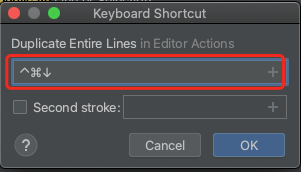1.设置
1-1 面包屑导航
第一步:

第二步:
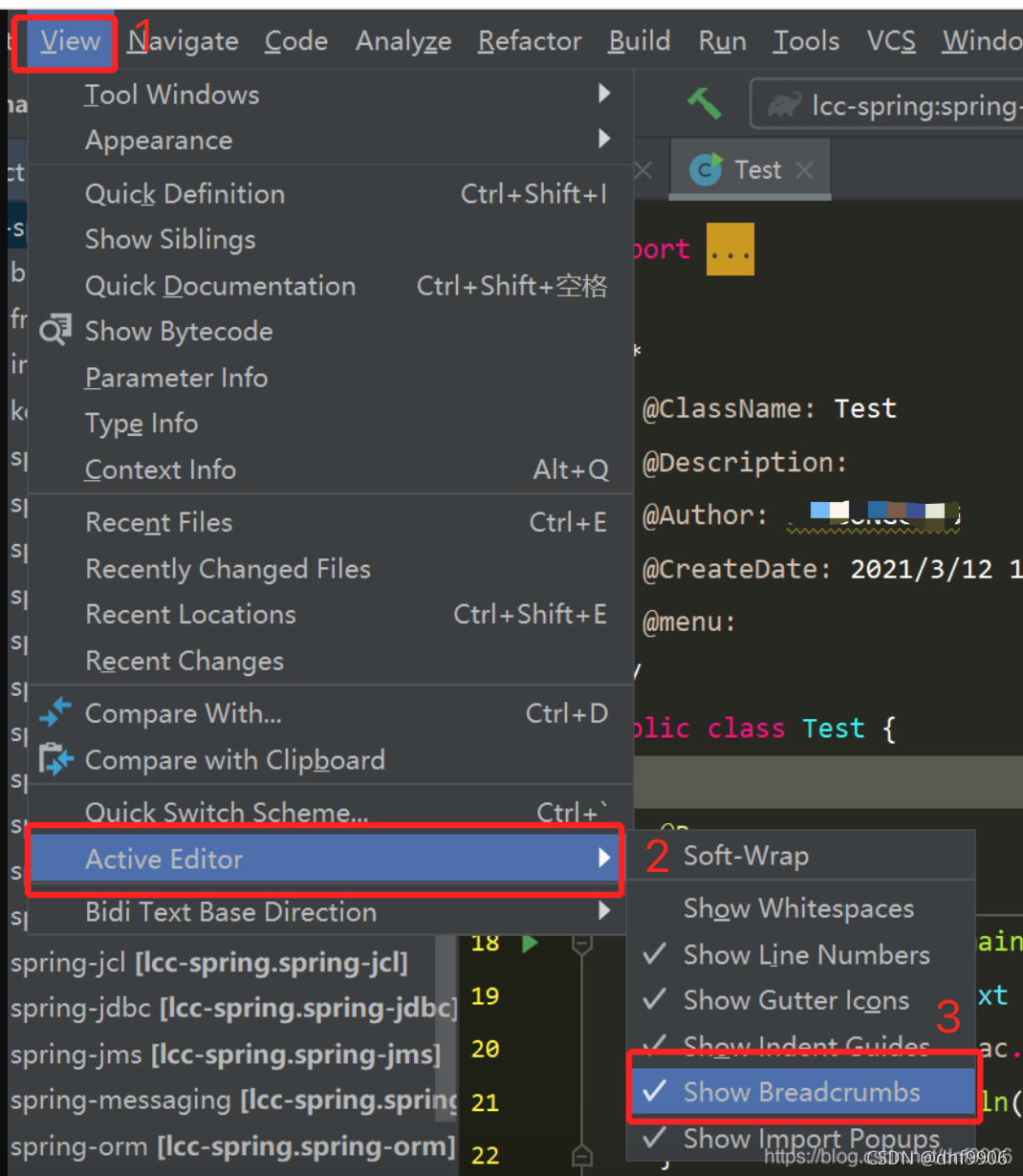
结果:
在代码编辑中会显示当前代码导航

1-2 启动idea选择项目,不默认打开项目
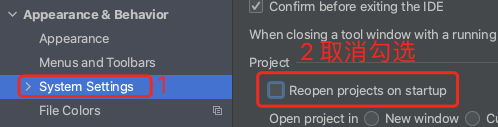
1-3 修改代码文字大小和行间距
设置编辑代码和控制台字体大小和行间距
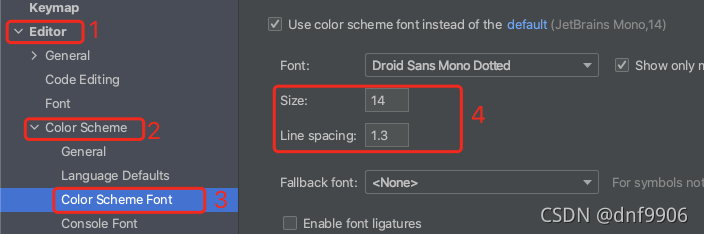
如果需要单独设置编辑区字体可以在Font中设置,同时需要取消上图中的Use color scheme font instead of the default 的勾选
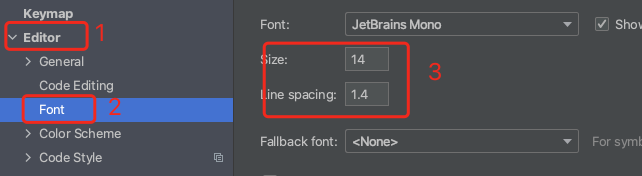
单独修改控制台字体 需要勾选 Use console font instead of the default 的勾选

1-4 解决控制台乱码
Help -> Edit Custom VM Options...
新增 -Dfile.encoding=UTF-8

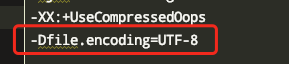
1-5 修改idea内存参数
Help -> Edit Custom VM Options...
修改
-Xms1024m
-Xmx2048m
-Xmn350m
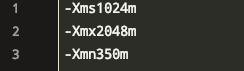
1-6 idea显示内存使用情况
双击shift, 搜索 memory, 选择Show Memory Indicator 。

或者 在idea 最底部右键,选择Memory Indicator
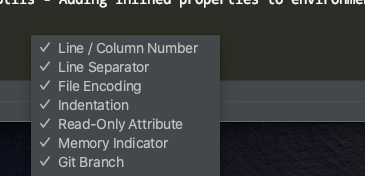
1-7 修改控制台日志显示行数
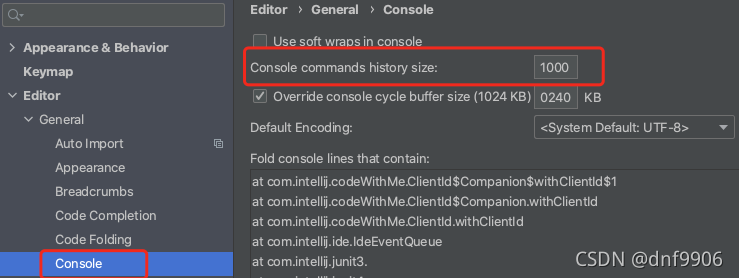
1-8 控制tab打开的个数和顺序
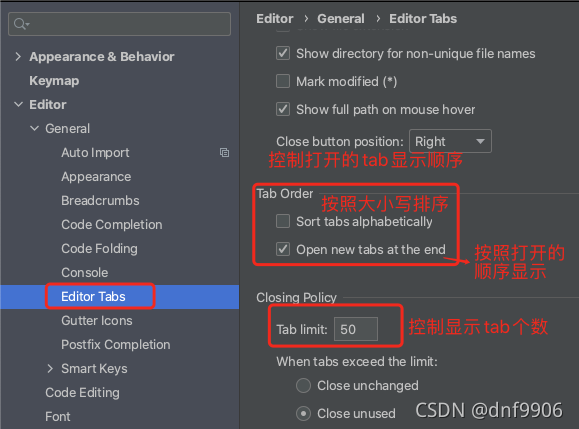
1-9 修改简单配色
1-9-1 修改右侧相同变量颜色
绿色: # 38E914

粉色:# D65FD8

1-9-2 搜索结果颜色
蓝色: # 090D71
浅绿: # A1E20F

1-9-3 修改静态变量颜色
粉色:F92672

1-9-4 修改注释颜色
绿色:88B07A
-
修改单行注释颜色

-
修改多行注释颜色
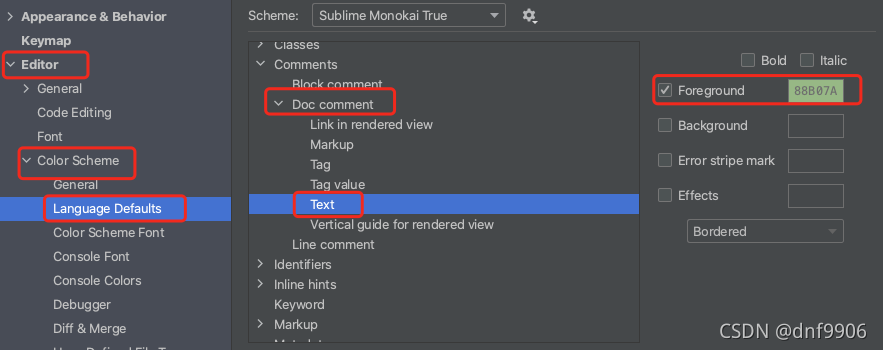
-
修改多行注释中标签颜色
橙色:D29C14

2. idea插件
2-1 插件
1. Alibaba Java Coding Guidelines 代码检查
2. IDE Eval Reset idea激活
3. Lombok
4. jclasslib Bytecode Viewer class 字节码查看
5. POJO to JSON 实体转成json
6. SonarLint 代码规范检查
7. Statistic 代码统计
8. Translation 翻译工具
9. YapiUpload yapi接口文档上传工具
10.Free Mybatis plugin 生成mapper xml文件, 快速从代码跳转到mapper及从mapper返回代码, mybatis自动补全及语法错误提示, 集成mybatis generator gui界面
11.MyBatis Log Plugin 显示mybatis 执行sql日志
12.Grep Console 修改控制台输出颜色 依次点击 File -> Settings , 搜索 Grep Console,进入界面,可以设置不同级别日志的颜色
13.GenerateAllSetter 快速生成对象set 使用方法 在对象变量上alt+enter
2-2 插件 IDE Eval Reset 安装教程
-
新增插件地址: https://plugins.zhile.io

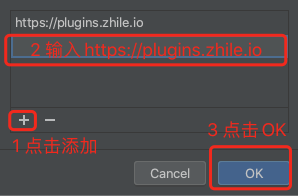
-
搜索 IDE Eval Reset 插件,然后点击安装

-
安装之后在Help下多一个Eval Reset
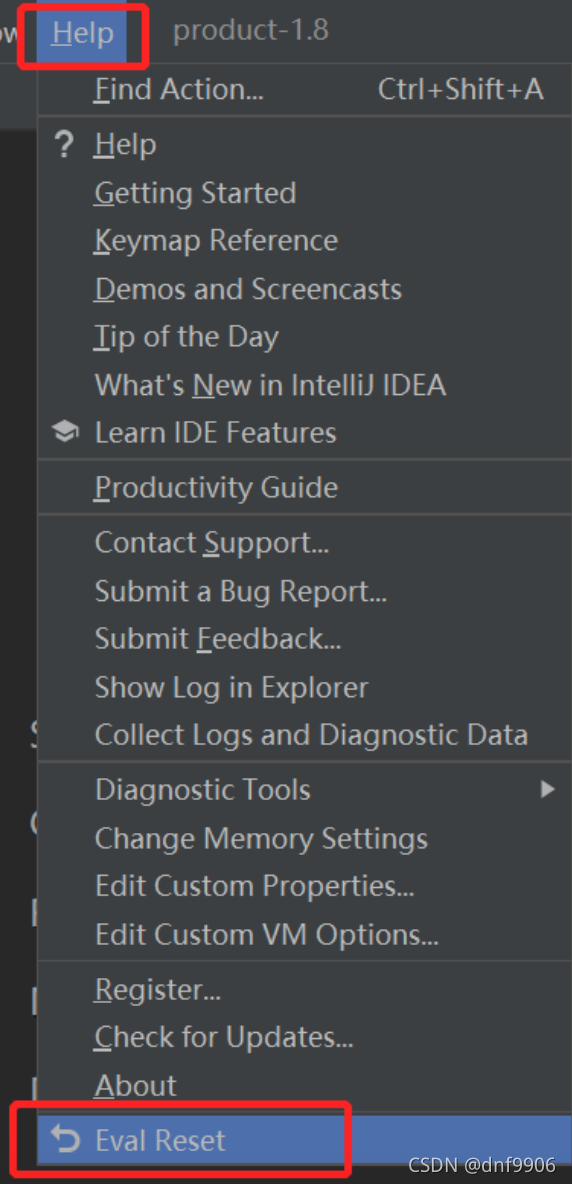
-
点击 Eval Reset ,选择 Auto reset before per restart ,然后重启
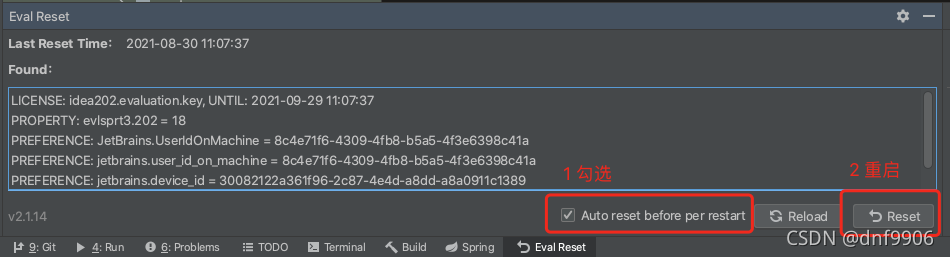
3. Mac-Idea 快捷键
3-1 键盘符号说明
? Command
? Shift
? Option
? Control
?? Return/Enter
? Delete
? 向前删除键(Fn+Delete)
↑ 上箭头
↓ 下箭头
← 左箭头
→ 右箭头
? Page Up(Fn+↑)
? Page Down(Fn+↓)
Home Fn + ←
End Fn + →
? 右制表符(Tab键)
? 左制表符(Shift+Tab)
? Escape (Esc)
3-2 Editing(编辑)
?+Space :基本的代码补全(补全任何类、方法、变量)
?+?+Space :智能代码补全(过滤器方法列表和变量的预期类型)
?+?+? :自动结束代码,行末自动添加分号
?+P :显示方法的参数信息
?+J, Mid. button click 快速查看文档
?+F1 :查看外部文档(在某些代码上会触发打开浏览器显示相关文档)
?+鼠标放在代码上 :显示代码简要信息
?+F1 :在错误或警告处显示具体描述信息
?+N, ?+?, ?+N :生成代码(getter、setter、构造函数、hashCode/equals,toString)
?+O :覆盖方法(重写父类方法)
?+I :实现方法(实现接口中的方法)
?+?+T :包围代码(使用if..else, try..catch, for, synchronized等包围选中的代码)
?+/ :注释/取消注释与行注释
?+?+/ :注释/取消注释与块注释
?+↑ :连续选中代码块
?+↓ :减少当前选中的代码块
?+?+Q :显示上下文信息
?+? :显示意向动作和快速修复代码
?+?+L :格式化代码
?+?+O :优化import
?+?+I :自动缩进线
? / ?+? :缩进代码 / 反缩进代码
?+X :剪切当前行或选定的块到剪贴板
?+C :复制当前行或选定的块到剪贴板
?+V :从剪贴板粘贴
?+?+V :从最近的缓冲区粘贴
?+D :复制当前行或选定的块
?+? :删除当前行或选定的块的行
?+?+J :智能的将代码拼接成一行
?+? :智能的拆分拼接的行
?+? :开始新的一行
?+?+U :大小写切换
?+?+] :选择直到代码块结束
?+?+[ :选择直到代码块开始
?+? :删除到单词的末尾(?键为Fn+Delete)
?+? :删除到单词的开头
?++ :展开代码块
?+ - :折叠代码块
?+?++ :展开所以代码块
?+?+- :折叠所有代码块
?+W :关闭活动的编辑器选项卡
3-3 查询/替换
Double ? :双击shift 查询任何东西
?+F :文件内查找
?+G :查找模式下,向下查找
?+?+G :查找模式下,向上查找
?+R :文件内替换
?+?+F :全局查找(根据路径)
?+?+R :全局替换(根据路径)
?+?+S :查询结构(Ultimate Edition 版专用,需要在Keymap中设置)
?+?+M :替换结构(Ultimate Edition 版专用,需要在Keymap中设置)
3-4 使用查询
?+F7 :在文件中查找用法
?+F7 :在类中查找用法
?+?+F7 :在文件中突出显示的用法
?+?+F7 :显示用法
?+?+I :查看定义的类,快速查看
3-5 编译和运行
?+F9 :编译Project
?+?+F9 :编译选择的文件、包或模块
?+?+R :弹出 Run 的可选择菜单
?+?+D :弹出 Debug 的可选择菜单
?+R :运行
?+D :调试
?+?+R, ?+?+D :从编辑器运行上下文环境配置
3-6 debug 调试
F8 :进入下一步,如果当前行断点是一个方法,则不进入当前方法体内
F7 :进入下一步,如果当前行断点是一个方法,则进入当前方法体内,如果该方法体还有方法,则不会进入该内嵌的方法中
?+F7 :智能步入,断点所在行上有多个方法调用,会弹出进入哪个方法
?+F8 :跳出
?+F9 :运行到光标处,如果光标前有其他断点会进入到该断点
?+F8 :计算表达式(可以更改变量值使其生效)
?+?+R :恢复程序运行,如果该断点下面代码还有断点则停在下一个断点上
?+F8 :切换断点(若光标当前行有断点则取消断点,没有则加上断点)
?+?+F8 :查看断点信息
3-7 导航
?+O :查找类文件
?+?+O :查找所有类型文件、打开文件、打开目录,打开目录需要在输入的内容前面或后面加一个反斜杠/
?+?+O :前往指定的变量 / 方法
?+← / ?+→ :左右切换打开的编辑tab页
F12 :返回到前一个工具窗口
? :从工具窗口进入代码文件窗口
?+? :隐藏当前或最后一个活动的窗口,且光标进入代码文件窗口
?+?+F4 :关闭活动run/messages/find/… tab
?+L :在当前文件跳转到某一行的指定处
?+E :显示最近打开的文件记录列表
?+?+← :退回到上一个操作的地方
?+?+→ :前进到上一个操作的地方
?+?+? :跳转到最后一个编辑的地方
?+F1 :显示当前文件选择目标弹出层,弹出层中有很多目标可以进行选择(如在代码编辑窗口可以选择显示该文件的Finder)
?+B / ? :鼠标点击 进入光标所在的方法/变量的接口或是定义处
?+?+B :跳转到实现处,在某个调用的方法名上使用会跳到具体的实现处,可以跳过接口
? +Space, ?+Y :快速打开光标所在方法、类的定义
?+?+B :跳转到类型声明处
?+U :前往当前光标所在方法的父类的方法 / 接口定义
?+↓ :当前光标跳转到当前文件的前一个方法名位置
?+↑ :当前光标跳转到当前文件的后一个方法名位置
?+] ::移动光标到当前所在代码的花括号开始位置
?+[ :移动光标到当前所在代码的花括号结束位置
?+F12 :弹出当前文件结构层,可以在弹出的层上直接输入进行筛选(可用于搜索类中的方法)
?+H :显示当前类的层次结构
?+?+H :显示方法层次结构
?+?+H :显示调用层次结构
F2 :跳转到下一个突出错误或警告的位置
?+F2 :跳转到上一个突出错误或警告的位置
F4 :编辑代码源
?+↓ :查看代码源
?+Home :显示到当前文件的导航条
F3:选中文件/文件夹/代码行,添加/取消书签
?+F3 :选中文件/文件夹/代码行,使用助记符添加/取消书签
?+0...?+9 :定位到对应数值的书签位置
?+F3 :显示所有书签
3-8 重构
F5 :复制文件到指定目录
F6 :移动文件到指定目录
?+? :在文件上为安全删除文件,弹出确认框
?+F6 :重命名文件
?+F6 :更改签名
?+?+N :一致性
?+?+M :将选中的代码提取为方法
?+?+V :提取变量
?+?+F :提取字段
?+?+C :提取常量
?+?+P :提取参数
4.配置idea快捷键
4-1 复制一行代码快捷键
搜索 duplicate
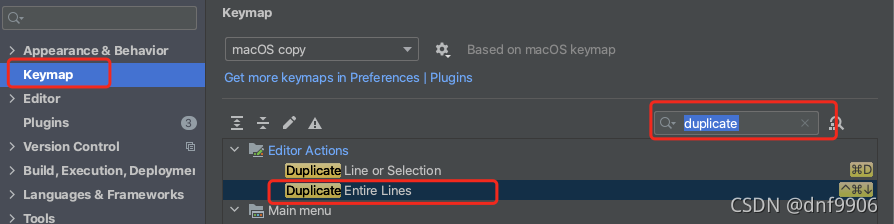
右键选择第一个,
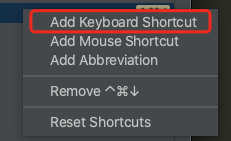
直接在键盘点击需要设置快捷键,(注意:不要用输入法手动输入)。然后点击OK